Crear, editar, visualizar y descargar presentaciones con Google Docs
Las presentaciones se han convertido en una herramienta clave al momento de presentar a una audiencia los resultados de un proyecto o trabajo, ya que es una de las mejores formas disponibles para expresarlos con contundencia y claridad. Hasta no hace mucho tiempo, PowerPoint era probablemente una de las pocas aplicaciones en el mercado con la cual se podía realizar este tipo de trabajo con profesionalidad y calidad, pero los tiempos han cambiado y dejado paso a nuevas formas de trabajo.
La nube y los documentos en línea son una fantástica forma de hacernos más productivos, y Google ha sabido combinarlos para ofrecernos una aplicación de calidad para realizar nuestras presentaciones, una más que digna alternativa a PowerPoint y además con la posibilidad de utilizarla desde cualquier parte del mundo en que nos encontremos a través de nuestra cuenta de Google.
En esta guía encontraremos suficiente información como para crear, editar, ver, descargar y compartir presentaciones con Google Docs.
Primer paso: Crear una nueva presentación
Lo primero que tenemos que hacer, obviamente, es abrir nuestro navegador favorito y acceder a la cuenta de Google Docs.
Una vez abierto el sitio, nos desplazamos hasta el botón “Crear” y lo pulsamos. En la lista desplegable que se presenta, seleccionamos la opción “Presentación”.

Luego de ello, el sistema nos mostrará una ventana en la que nos invitará a elegir el diseño que tendrá la presentación, lo que podemos hacer pulsando sobre cualquiera de los esquemas que allí aparecen.
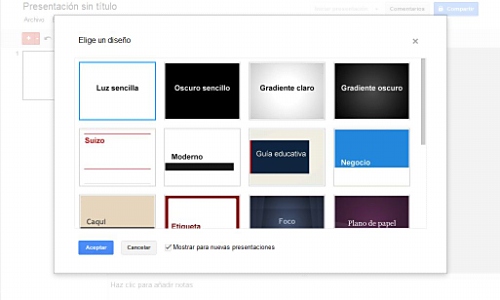
Añadir contenido a la presentación
Una vez que hemos realizado todos los ajustes, en la hoja en blanco que aparece, escribimos el título y el subtítulo.
Seleccionado el diseño, el título y el subtítulo, le damos un nombre a la presentación, pulsando sobre “Presentación sin nombre” e introduciendo el título que más se ajuste a nuestras necesidades.
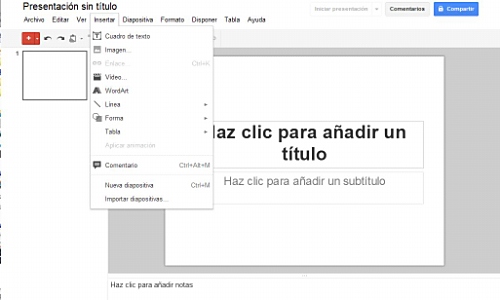
Cabe destacar que en el caso de que la apariencia de la presentación de GDocs no nos guste, siempre podemos cambiarla accediendo al menú “Diapositiva”>”Cambiar diseño”, en donde seguramente encontraremos un diseño que nos guste.
Para terminar de aplicar todos los ajustes y elementos que conformarán nuestra presentación, pulsamos sobre el menú “Insertar” del menú de navegación para añadir cuadros de texto, imágenes, dibujos, videos y cualquier otro elemento que consideremos necesario para darle forma a nuestro trabajo. También es posible importar diapositivas desde otras presentaciones utilizando la opción “Importar diapositivas” del mismo menú.
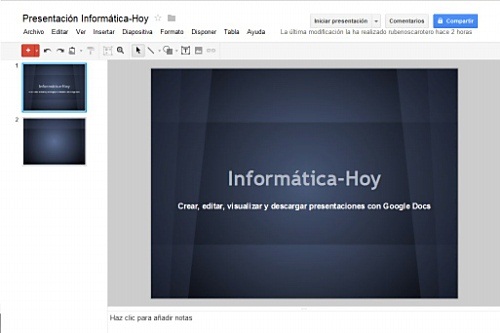
Añadir una nueva diapositiva en la presentación
Para añadir una segunda diapositiva, pulsamos con el botón derecho del ratón en cualquier lugar vacío del panel derecho y seleccionamos la opción “Nueva diapositiva”. Luego de creada, realizamos los mismos pasos anteriores.

Una característica bastante útil es la denominada “Comentarios”, la cual nos permitirá tener anotaciones sobre las diapositivas sin que nuestro auditorio las pueda ver. Muy útiles para añadir notas al margen.

Ver nuestra presentación
Visualizar nuestra presentación es bastante sencillo, basta con pulsar sobre el menú “Ver” y seleccionar la opción “iniciar presentación”. También podemos realizar la misma acción utilizando la combinación de teclas Ctrl+F5. Para mover las diapositivas, podemos hacerlo mediante las teclas de flecha izquierda y derecha.
Descargar la presentación
Para descargar la presentación de GDocs a nuestro equipo, podemos hacerlo pulsando sobre el menú “Archivo” y luego seleccionado la opción “Descargar como”. Cabe destacar que podremos descargar la presentación de GDocs en formatos TXT, JPG, PPTX, PDF, SVG y PNG. Sin dudas un buen repertorio como para no tener problemas de incompatibilidades.

Como pudimos ver, usar GDocs para crear una presentación es una tarea muy sencilla, y además nos ofrece la oportunidad de poder modificarla y editarla desde cualquier lugar y desde cualquier sistema operativo y navegador sobre el que estemos trabajando. Pero quizás lo más valioso de todo es que al poder descargarla en formato PowerPoint, también se podrá editar y ver en Microsoft PowerPoint, un argumento implacable para todos aquellos que temen por la incompatibilidad de sus trabajos.
Si esta página te gustó, puedes compartirla ...


